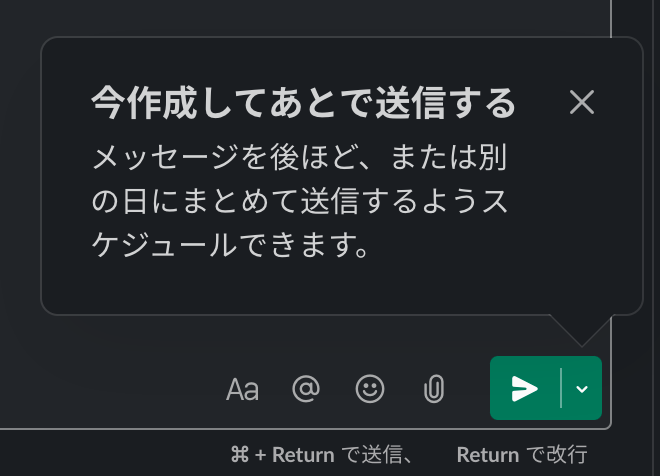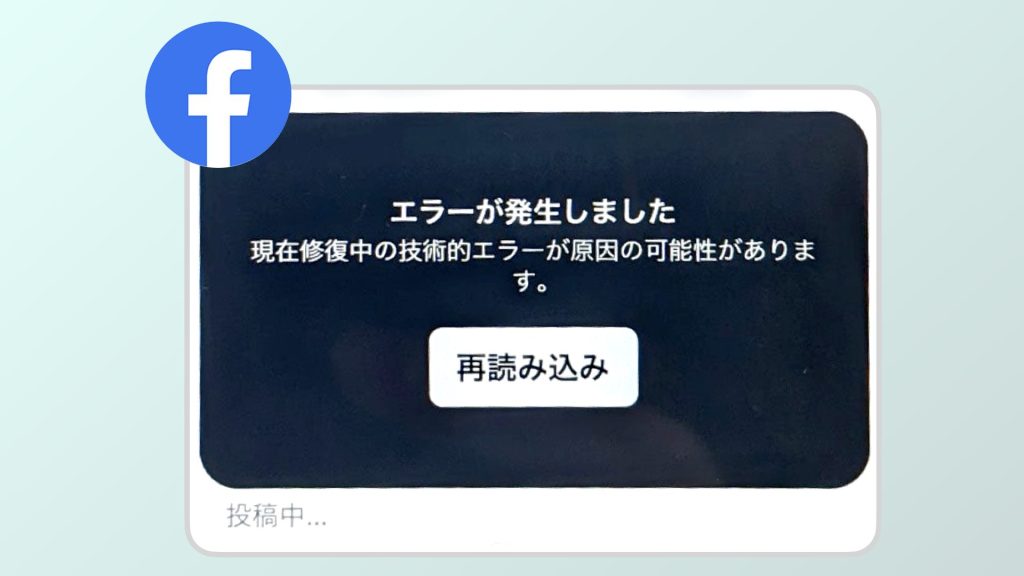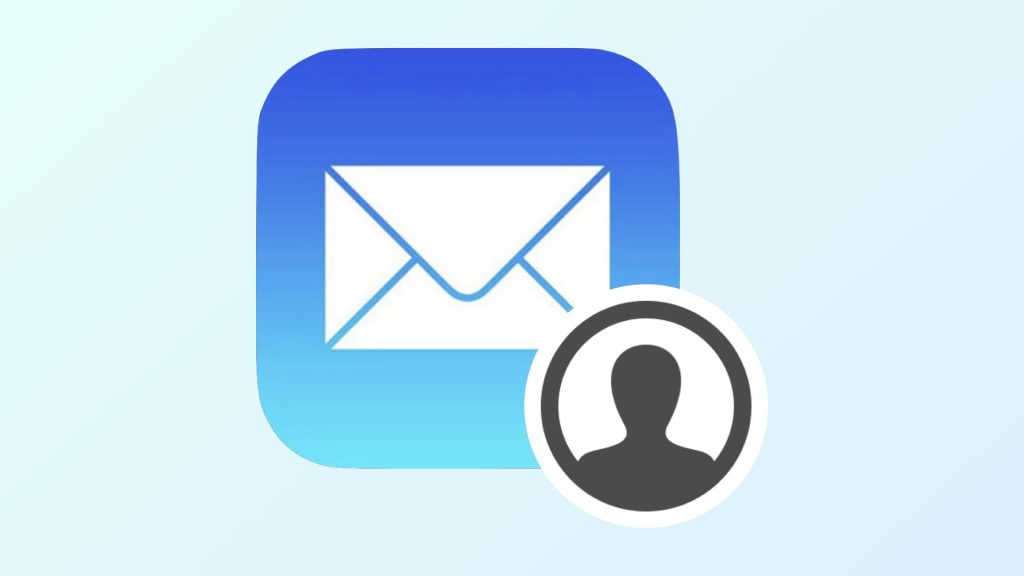仕事では、説明用資料作成がメインです。
仮想デスクトップを使って、作業用プログラムを割り当てています。
1. 仮想デスクトップとマルチディスプレイ
MacBook単体では、1〜6までの仮想デスクトップを並べています。
作業場では、トリプルディスプレイにして メイン・手元・左縦長で並べています。

ファイルやメールなどの管理系と、
スライドや画像編集などの制作系で分けています。
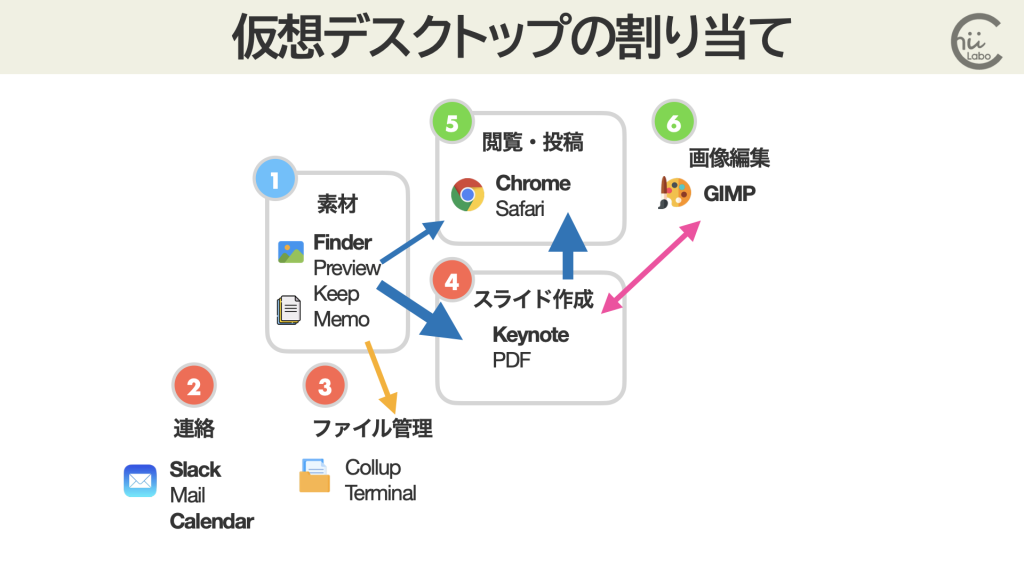
マルチディスプレイのポイントは、同時に利用するアプリケーションを別のディスプレイに配置することです。
2. スライド作成(スマホ→OneDrive→Finder→Keynote)
スマホで撮影したスクリーンショット画像などを、MacBookの Keynoteでまとめています。
画像の転送には、OneDriveの自動アップロードを利用しています。
そのために FinderとKeynoteを行き来して、作業しています。
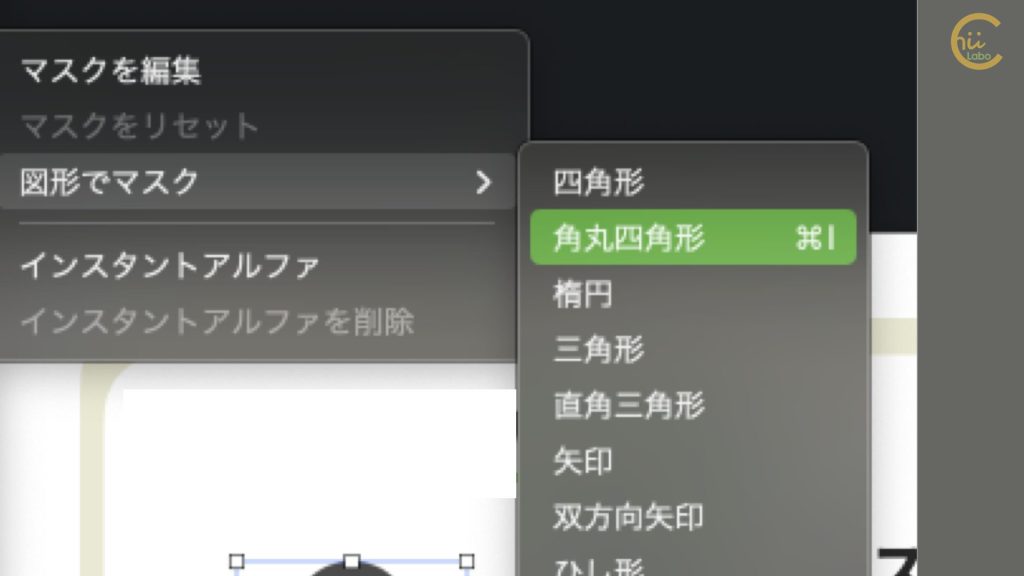
Keynoteで「図形にマスク」のショートカットキーを作る
Keynoteの「図形にマスク」のマウスクリックの手順が多いので、システム環境設定でキーボードショートカットの登録をしました。メニュータイトルを「フォーマット->イメージ->図形でマスク->角丸四角形」と入力すると、「図形にマスク」を登録できます。スムーズに角丸四角形でトリミングしたい説明スライドは、プレゼン作成ソフト Keynote で作っているのですが、最近 よく使うのが「図形にマスク」。スマホの画面を写真で撮ったときに、通常の四角形でトリミングするよりも、角丸四角形でト...
![[mac]たまにOneDriveで読込み中のままのファイルがある【同期中とファイルオンデマンド】](https://chiilabo.com/wp-content/uploads/2022/03/image-7-11-1024x576.jpg)
[mac]たまにOneDriveで読込み中のままのファイルがある【同期中とファイルオンデマンド】
macのOneDriveフォルダから、写真を移動しようとしたら、なぜか進まないことがありました。同期中のファイルは移動できないスマホからmac PCに写真を転送するのに、OneDriveを使っています。MacにOneDriveアプリを入れていて、同期しています。OneDrive内に写真を入れたままにしておくと、すぐに容量いっぱいになってしまうので、定期的にPC内のフォルダにまとめて移動するようにしています。しかし、今回は「フォルダへの移動の準備中」と表示されたまま、なかなか画...
3. ブログ編集(Keynote, Keep→Chrome)
また、できたスライドはブログに挿入しています。
スライドをブログで管理すると、ブログ内で画像検索できるからです。
Keynoteのスライドをコピーすると、ChromeのWordPressブログにペーストで挿入できます。
4. 画像の細かな編集(Keynote→GIMP→Keynote)
ぼかしなどの画像編集には、GIMPを利用しています。
Keynoteでコピーしたオブジェクトは、GIMPの「クリップボードから生成」から編集できます。
編集できからコピー・ペーストでKeynoteに戻します。
後で利用する場合は、エクスポートで画像ファイルにできます。
5. ファイルの整理(Finder→Collup, Terminal)
使い終わった画像ファイル素材は、ブログのパーマリンクをフォルダ名にしてまとめています。
大量のファイル管理は、自作ツールやシェルスクリプトを利用して効率化しています。
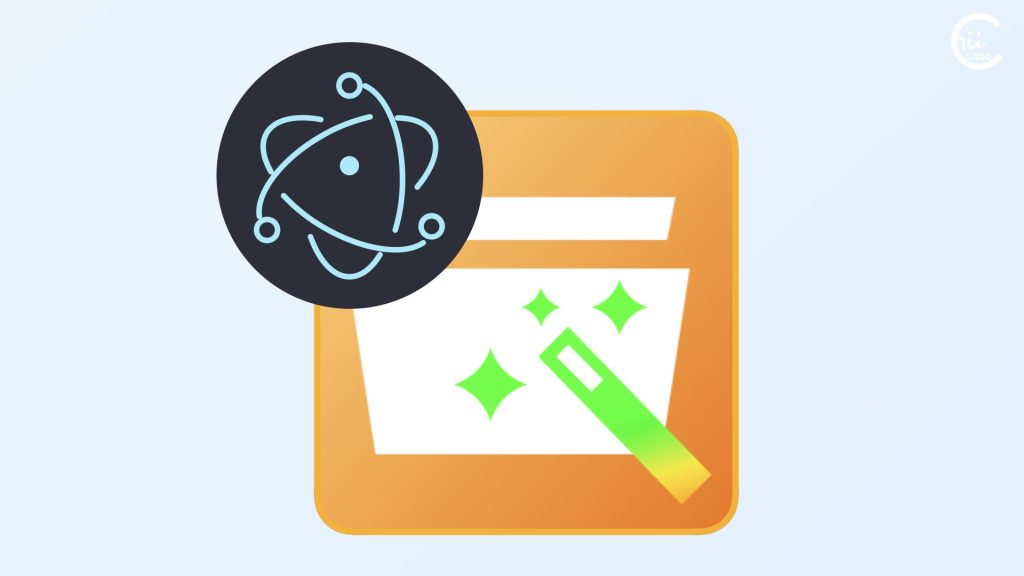
Electronで自作したツールを修正できた【Collup】
Electronで自作したファイル整理ツール「Collup」の機能を改善しました。ドラッグ&ドロップでファイルをリストに追加し、フォルダ名を入力するだけで効率的にファイルを整理できます。一つ上のフォルダにサブフォルダを作成する仕様に変更し、より使いやすくなりました。こんなツール先日、修正しようと思っていた、自作ツールがなんとか動作するようになりました。プログラムのドラッグ領域にファイルをドラッグ&ドロップすると、リストに追加されます(複数のファイルをまとめてドラッグすることも...
![[Mac] サブフォルダ内のファイルを親フォルダに集める【フラット化のコマンド】](https://chiilabo.com/wp-content/uploads/2021/12/ScreenShot-2021-12-18-11.52.47-1024x575.png)
[Mac] サブフォルダ内のファイルを親フォルダに集める【フラット化のコマンド】
資料用の画像ファイルを、Mac内にフォルダ分けして管理していると、「似たようなフォルダに分かれてしまった中身を一箇所に集めたい」ということがけっこうあります。いちいちファイルをマウス操作で移動したり、不要になったフォルダを削除するのは大変で、ついつい後回しになってしまいます。そこで、今回は フォルダに小分けしすぎたファイルをまとめるコマンドライン を見ていきましょう。フォルダのフラット化下位フォルダのすべてのファイルを、一箇所のフォルダに移動する操作のことを、「ディレクトリ構...
6. 連絡・記録(Keep→Slack)
メモや写真をもとに、Slackに業務日報を記録しています。
Slack の利点は、
▶ 時系列で並べて閲覧できる
▶ スレッドで関連情報を追加できる
▶ キーワードで全文から検索できる
ことです。
こちらもどうぞ。
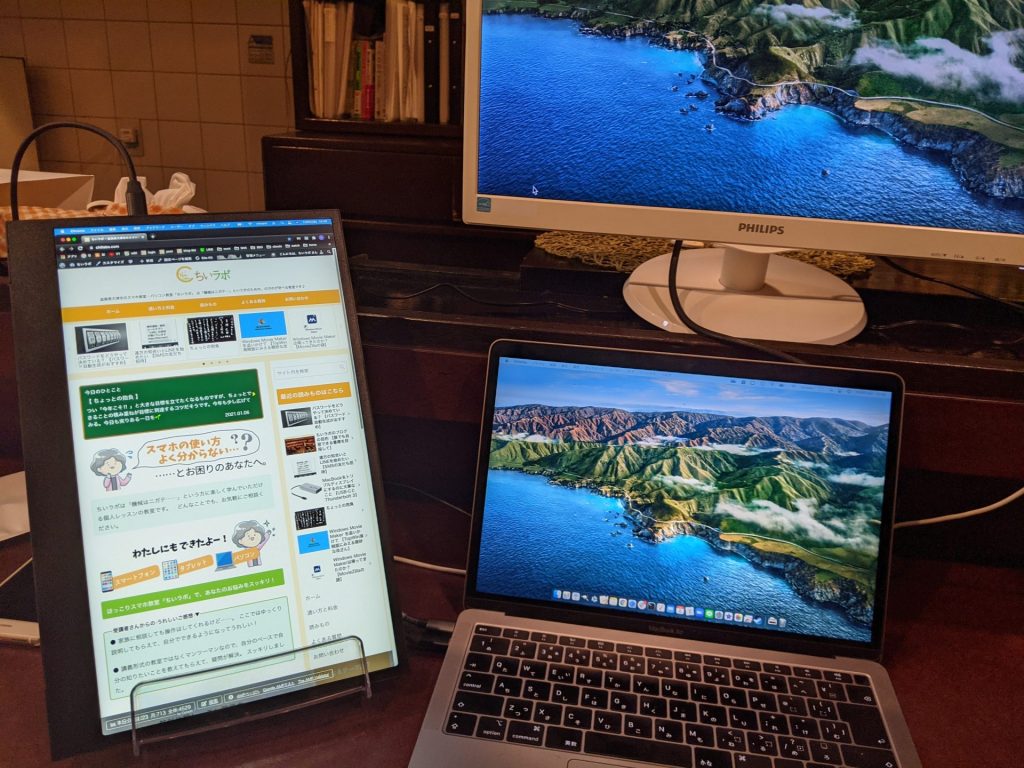
モバイルディスプレイはケーブル1本でつなぐと取り回しが楽 【USB Type-Cの映像出力】
最近のモバイルディスプレイは、本当に携帯できる。そんな発見。「USB Type-C」って、すごいんですね。結論USB-C一本でモバイルディスプレイに接続できて、スッキリした。Gechic モバイルモニター On-Lap 1303H(2015年製造)これまでもモバイルディスプレイを使ったことがありました。「Gechic モバイルモニター On-Lap 1303H(2015年製造)」です。液晶ディスプレイが壊れてしまったノートPCに、VGAケーブルで接続して利用しています。今も現...
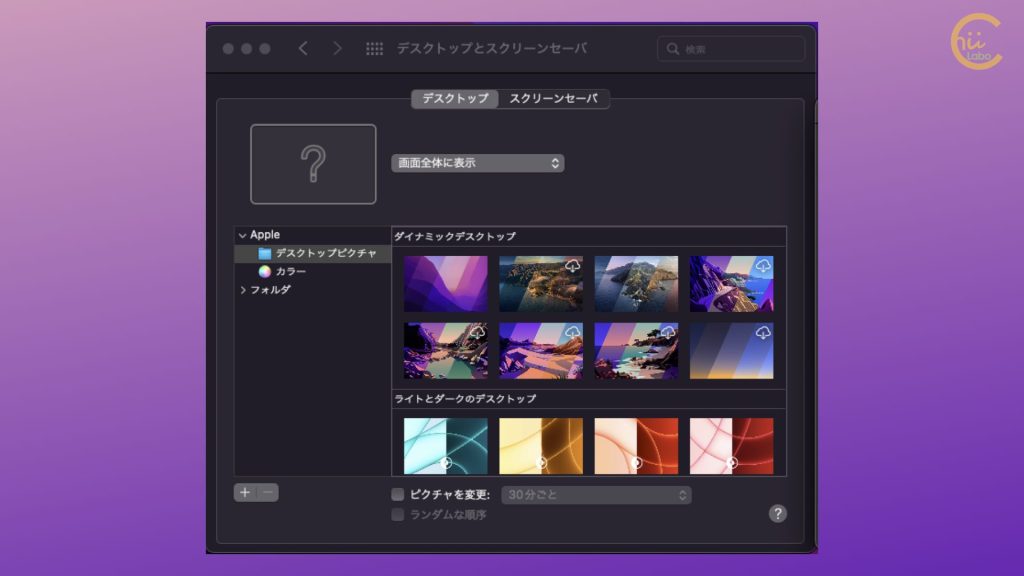
Macで再起動したらデフォルトの壁紙に戻ることがある【com.apple.mobileAssetDesktop】
macOS Montereyになって、起動時にダイナミック壁紙のデータが消えていることがあります。なぜか、スリープ後に表示されるロック画面で、壁紙がデフォルトに戻っています。macOS Monterey 12.4 では、ダウンロードした壁紙データの保存場所は、「~/Library/Application Support/com.apple.mobileAssetDesktop/」ですが、ここの保存された画像データを見ると、いつの間にか消えていることが確認できます。結局、何度も...
QRコードを読み込むと、関連記事を確認できます。
![[mac]こんな風にデスクトップ・ディスプレイを割り当てています【仮想デスクトップ】](https://api.qrserver.com/v1/create-qr-code/?data=?size=200x200&data=https%3A%2F%2Fchiilabo.com%2F2023-03%2Fmac-multi-desktop-display-layout%2F)

![[mac]こんな風にデスクトップ・ディスプレイを割り当てています【仮想デスクトップ】](https://chiilabo.com/wp-content/uploads/2023/03/image-7-1-1024x576.jpg)
![[WordPress]エディタでうまく表示されない画像のアドレス「画像に alt 属性が指定されていません」](https://chiilabo.com/wp-content/uploads/2021/11/image-26-1024x576.png)
![[GIMP] 画像を平行四辺形に傾けて変形する【剪断変形】](https://chiilabo.com/wp-content/uploads/2021/10/image-57-4-1024x576.jpg)